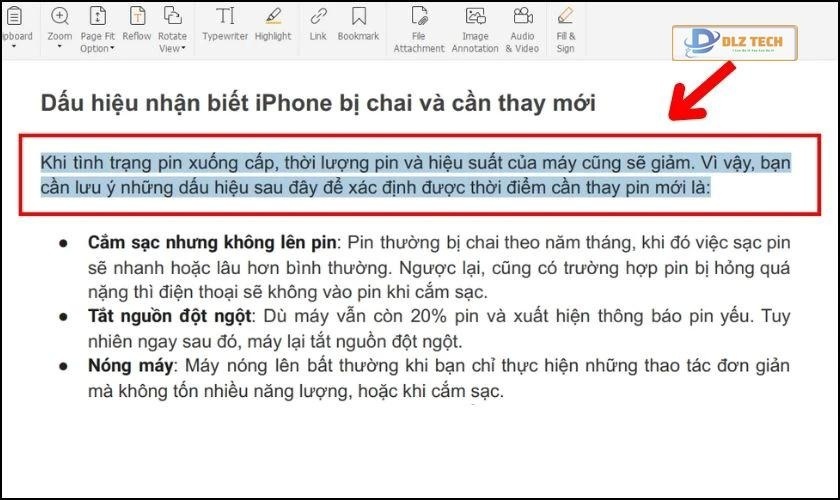Hiện nay, trong thời đại công nghệ số, việc tổ chức các cuộc họp và học trực tuyến trở nên cần thiết hơn bao giờ hết. Trong số rất nhiều phần mềm phong phú, Zoom nổi bật như một lựa chọn hàng đầu nhờ tính năng thân thiện và dễ sử dụng. Bài viết dưới đây sẽ hướng dẫn bạn cách sử dụng Zoom trên điện thoại và máy tính một cách đơn giản và hiệu quả.
Hướng dẫn sử dụng Zoom trên máy tính
Để sử dụng Zoom trên máy tính, hãy thực hiện theo các bước sau:
- Bước 1: Truy cập trang tải Zoom để tải phần mềm về máy tính của bạn.
- Bước 2: Mở ứng dụng và nhấp vào tùy chọn “Sign in”. Bạn có thể sử dụng tài khoản email, Google hoặc Facebook để đăng nhập.
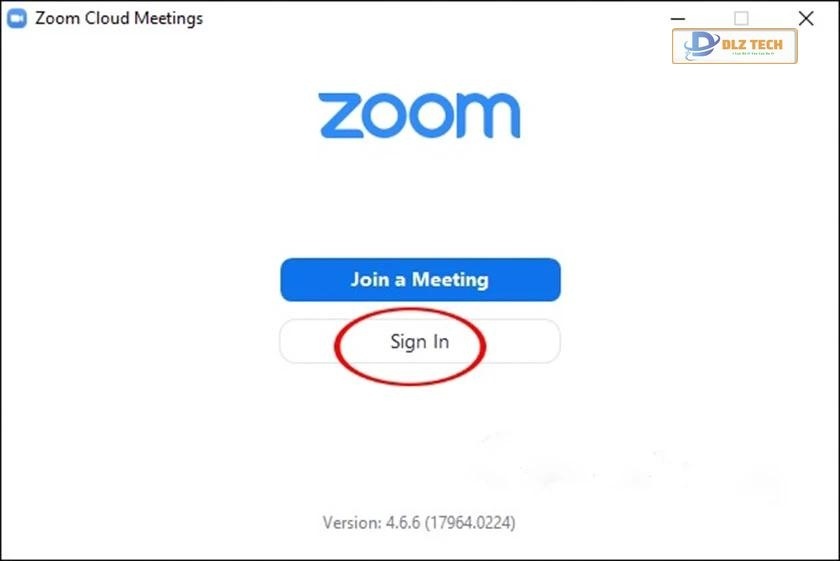
- Bước 3: Quay lại giao diện chính của Zoom sau khi đã đăng ký tài khoản thành công.
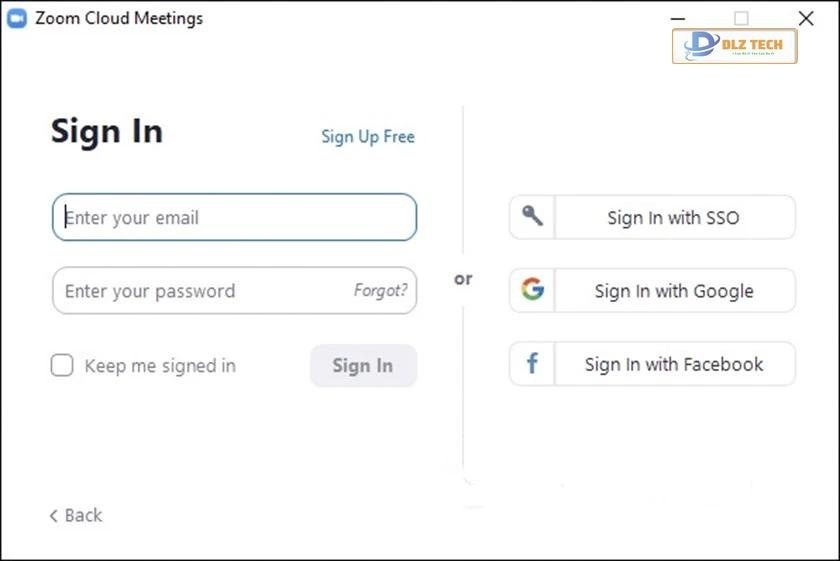
- Bước 4: Nhấn vào “New Meeting” để tạo cuộc họp mới, sau đó chọn “Invite” để mời người tham gia.
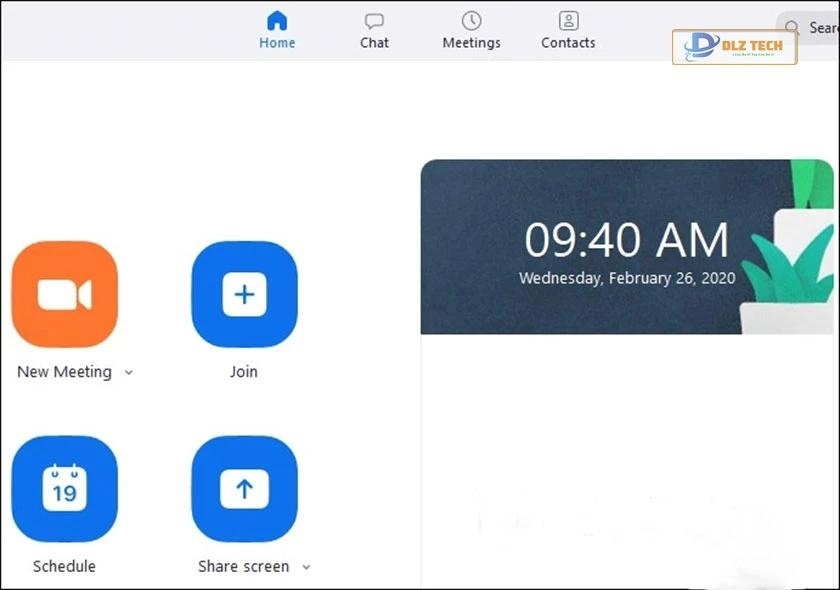
- Bước 5: Chọn “Copy URL” để gửi liên kết cuộc họp cho những người bạn muốn mời tham gia.
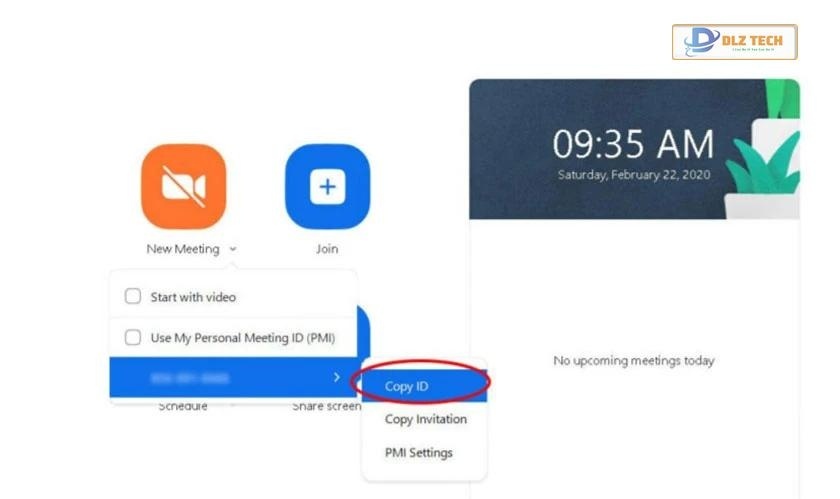
- Bước 6: Nếu ai đó muốn tham gia, họ chỉ cần nhấn “Join” để gia nhập phòng họp đã tạo.
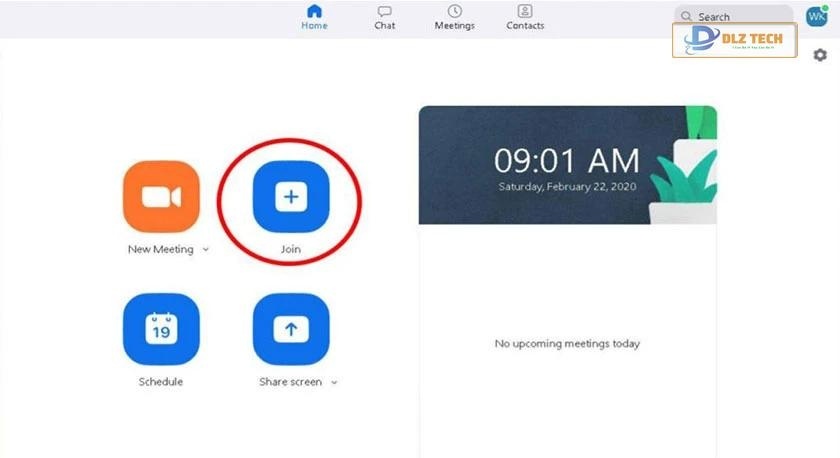
Hướng dẫn sử dụng Zoom trên điện thoại
Để sử dụng Zoom trên điện thoại, làm theo các bước dưới đây:
- Bước 1: Tải ứng dụng Zoom Meeting cho các thiết bị Android và iOS từ cửa hàng ứng dụng.
- Bước 2: Mở ứng dụng và nhấn “Sign In” để đăng nhập bằng tài khoản Google hoặc Facebook.
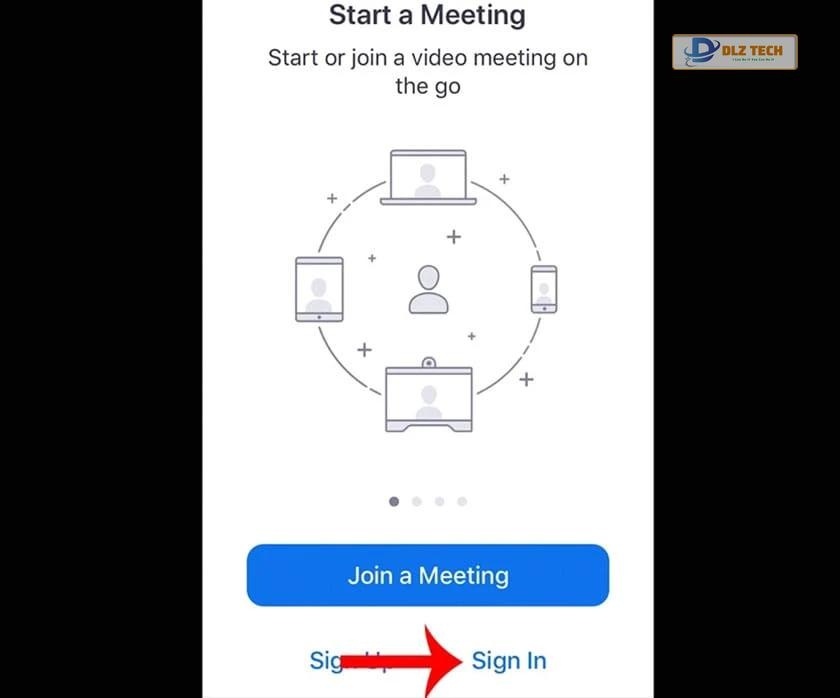
- Bước 3: Nếu muốn tham gia lớp học, chọn “Join” và nhập ID phòng học và mật khẩu từ giáo viên.
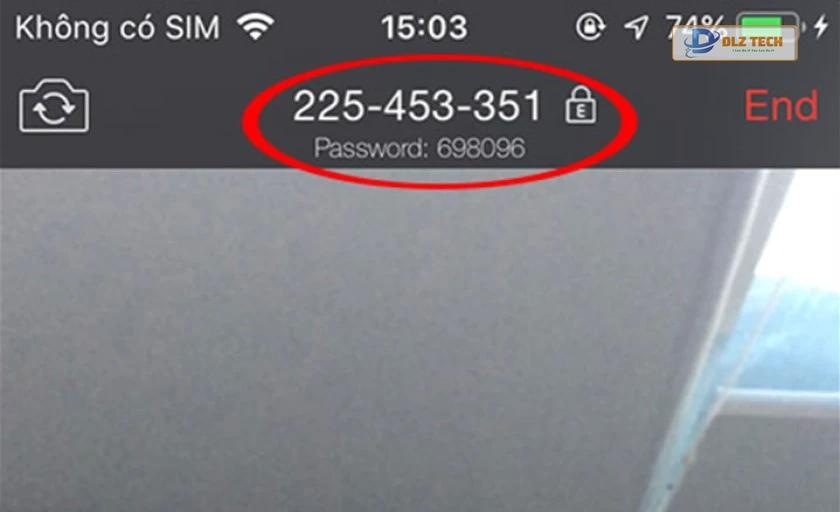
- Bước 4: Chọn “Join with a Video” để tham gia với video, và để rời khỏi phòng thì nhấn “Leave”.
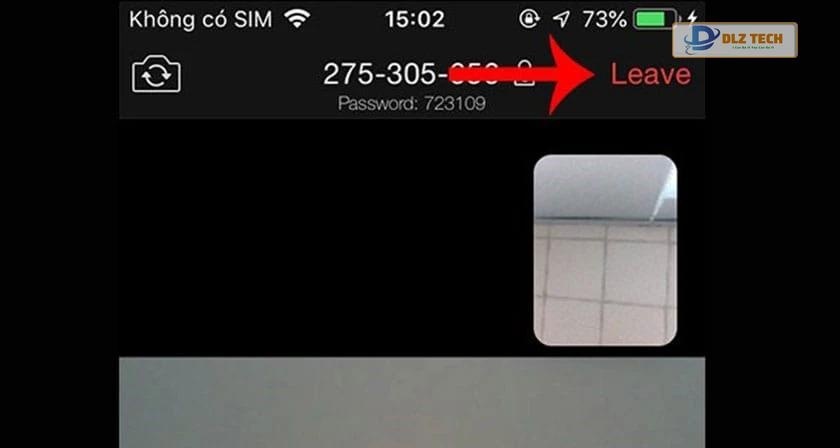
- Bước 5: Nếu bạn muốn tạo phòng học của riêng mình, chọn “New Meeting”, sau đó chia sẻ ID và mật khẩu với những người mà bạn muốn tham gia.
Bạn có thể tham khảo thêm bài viết về hướng dẫn sử dụng Zoom cho giáo viên để biết thêm chi tiết và mẹo giảng dạy hiệu quả!
Những tính năng nổi bật của Zoom
- Ghi lại cuộc họp: Bạn có thể ghi lại các buổi họp và lưu trữ trên đám mây để những người không thể tham dự vẫn có thể xem lại.
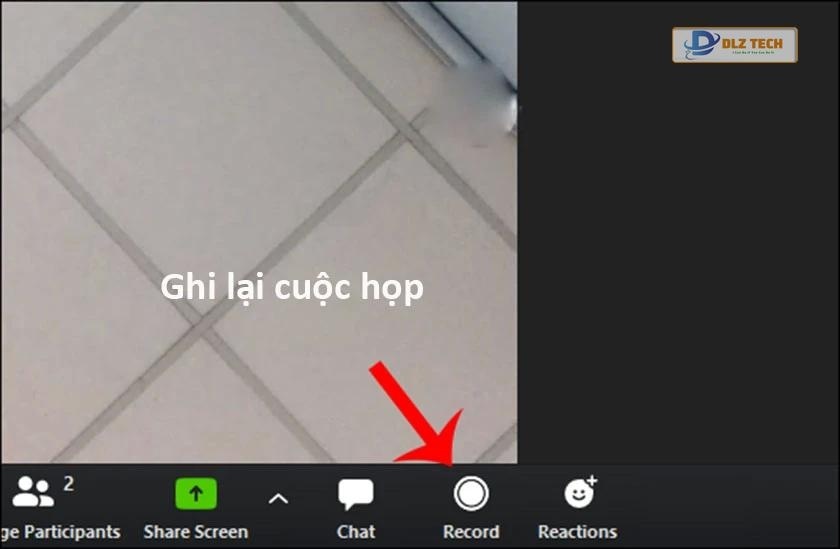
- Chia sẻ màn hình: Tính năng này cho phép mọi người tham gia chia sẻ màn hình của mình, rất hữu ích cho các bài thuyết trình.
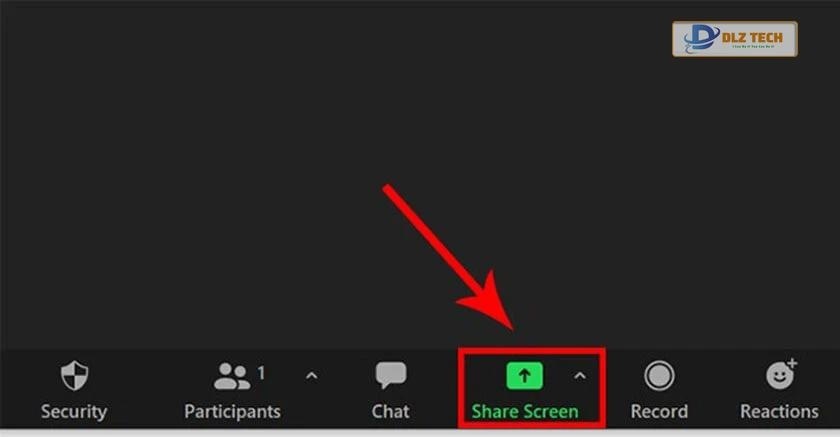
- Trò chuyện: Người dùng có thể giao tiếp và tương tác như trong các cuộc gặp gỡ trực tiếp.
- Thăm dò ý kiến: Tính năng này cho phép người quản lý lấy ý kiến phản hồi từ các thành viên trong cuộc họp.
- Tắt tiếng người tham gia: Người tổ chức có thể tắt micro của thành viên để tránh bị gián đoạn trong cuộc họp.
#2+ những lưu ý khi sử dụng Zoom hiệu quả
Dưới đây là một số lưu ý quan trọng để tối ưu hóa trải nghiệm sử dụng Zoom của bạn:
Trước khi họp
- Đảm bảo đúng giờ và chuẩn bị đầy đủ thiết bị.
- Chọn không gian yên tĩnh và có kết nối Internet mạnh.
- Chuẩn bị ghi chú và tài liệu cần thiết cho cuộc họp.
Trong cuộc họp
- Tham gia sớm từ 5 đến 10 phút để kiểm tra kết nối.
- Sử dụng tên thật khi đăng nhập để dễ nhận diện.
- Tắt micro khi không cần thiết để tránh tiếng ồn.
Hy vọng với những hướng dẫn chi tiết trên về cách sử dụng Zoom, bạn sẽ có những buổi học và họp hiệu quả.
Tác Giả Minh Tuấn
Minh Tuấn là một chuyên gia dày dặn kinh nghiệm trong lĩnh vực công nghệ thông tin và bảo trì thiết bị điện tử. Với hơn 10 năm làm việc trong ngành, anh luôn nỗ lực mang đến những bài viết dễ hiểu và thực tế, giúp người đọc nâng cao khả năng sử dụng và bảo dưỡng thiết bị công nghệ của mình. Minh Tuấn nổi bật với phong cách viết mạch lạc, dễ tiếp cận và luôn cập nhật những xu hướng mới nhất trong thế giới công nghệ.
Thông tin liên hệ
Dlz Tech
Facebook : https://www.facebook.com/dlztech247/
Hotline : 0767089285
Website : https://dlztech.com
Email : dlztech247@gmail.com
Địa chỉ : Kỹ thuật Hỗ Trợ 24 Quận/Huyện Tại TPHCM.